Najlepsze 3 sposoby przesyłania kontaktów z jednego iPhone'a na drugi przez Bluetooth w 2022 roku!
Autor: Nathan E. Malpass, Ostatnia aktualizacja: October 25, 2022
Znajomi, rodzina, współpracownicy i klienci są reprezentowani przez kontakty z Twojego iPhone'a. Ta grupa osób jest dla nas tak ważna, że nosimy ją ze sobą wszędzie w naszych telefonach. Ale co się stanie, jeśli kupisz nowy telefon? Może chcesz przenosić kontakty z jednego iPhone'a na drugi przez Bluetooth lub w inny sposób.
Istnieją różne sposoby przesyłania kontaktów z jednego iPhone'a na inny iPhone. Obejmuje to Bluetooth, iCloud i AirDrop. Omówimy jednak również najlepsze narzędzie, za pomocą którego możesz przenieść swoje dane z jednego urządzenia na drugie, na przykład przenieś dane z iPhone'a na inny iPhone.
Część 1: Czy możesz przenosić kontakty z jednego iPhone'a na drugi przez Bluetooth?Część #2: Najwygodniejszy sposób: korzystanie z transferu telefonu FoneDogCzęść #3: Jak przenieść kontakty z jednego iPhone'a na drugi za pomocą AirDropCzęść #4: Jak przenieść kontakty z jednego iPhone'a na drugi za pośrednictwem iCloud?Część #5: Wniosek
Część 1: Czy możesz przenosić kontakty z jednego iPhone'a na drugi przez Bluetooth?
Na szczęście odpowiedź na to pytanie brzmi: TAK. Za pomocą Bluetooth można łatwo przesyłać kontakty i inne typy danych z jednego iPhone'a na inne urządzenie.
Aby to zrobić, możesz wykonać poniższe czynności, aby przenieść kontakty z jednego iPhone'a na drugi przez Bluetooth:
- Po prostu otwórz Ustawienia Bluetooth w dwóch urządzeniach iPhone i połącz je.
- O źródle iPhone, Przejdź do Kontakt. Następnie wybierz jeden lub wiele kontaktów do przeniesienia.
- Wybierz urządzenie docelowe z listy alternatyw, klikając Udostępnij.
- Korzystając z drugiego urządzenia iPhone, musisz zaakceptować transfer danych.
- Poczekaj, aż cały proces transferu zostanie zakończony.
Proces ten jest czasochłonny, ponieważ Bluetooth może być wygodnym, ale powolnym sposobem przesyłania danych z jednego urządzenia na drugie. W związku z tym musisz użyć narzędzia, które omówimy poniżej.
Część #2: Najwygodniejszy sposób: korzystanie z transferu telefonu FoneDog
Przeniesienie telefonu FoneDog umożliwia szybkie przesyłanie danych przez iOS, Androidoraz urządzenia komputerowe. Przesyłaj i twórz kopie zapasowe wiadomości, zdjęć, kontaktów, filmów i dźwięku do iz komputera bez utraty danych. Jest również wyposażony w bezpłatny Ringtone Maker i narzędzie do konwersji HEIC.
Przeniesienie telefonu
Przesyłaj pliki między komputerami z systemem iOS, Android i Windows.
Łatwe przesyłanie i tworzenie kopii zapasowych wiadomości tekstowych, kontaktów, zdjęć, filmów i muzyki na komputerze.
W pełni kompatybilny z najnowszymi systemami iOS i Android.
Darmowe pobieranie

Niektóre z jego funkcji obejmują:
- Możesz użyć FoneDog Phone Transfer do przesyłania plików między iPhonem, iPadem, iPodem touch i Androidem bez utraty danych.
- Przesyłaj pliki ze smartfonów z systemem iOS lub Android na komputer z systemem Windows.
- Przesyłaj pliki z komputera na urządzenie z systemem iOS lub Android.
- Twoje wiadomości tekstowe i iMessages będą przesyłane w HTML/CSV/TXT sformatować do innych urządzeń lub komputerów.
- Możesz przenieś dane z iPhone'a na Androida i Androida na iPhone'a.
- Możesz przesyłać pliki lub foldery z komputera na iPhone'a lub urządzenie z Androidem.
- Wszystkie kompatybilne pliki telefonu można przenieść do komputera jednym kliknięciem.
- Łatwe tworzenie kopii zapasowych i odzyskiwanie kontaktów z iPhone'a, a nawet Androida na dowolnym urządzeniu.
- Możliwe jest skanowanie i zarządzanie kontaktami. Możesz usunąć dowolne numery lub nazwy, które pojawiają się wielokrotnie na Twoich urządzeniach.
- Za pomocą kilku kliknięć możesz utworzyć dzwonek, a następnie przesłać go na iPhone'a, iPada, iPoda lub urządzenie z Androidem.
- konwertować HEIC obrazy do JPEG/PNG bez poświęcania jakości.
- Wybierz niepotrzebne pliki i usuń je partiami lub pojedynczo ze swoich urządzeń.
Oto jak korzystać z narzędzia do przesyłania kontaktów z jednego iPhone'a na drugi przez Bluetooth.
- Podłącz swoje urządzenia mobilne do komputera. FoneDog Phone Transfer jest dostępny do bezpłatnego pobrania, instalacji i użytkowania. Następnie za pomocą kabla USB podłącz telefon do komputera. Przeniesienie telefonu zidentyfikuje Twoje urządzenie i poda jego szczegóły w interfejsie użytkownika.
- Wybierz typ pliku. Następnie po lewej stronie wybierz typ danych, taki jak Wiadomości, Kontakty, Wiadomości, Zdjęcia, Wideo lub Muzyka. Możesz podejrzeć i zweryfikować dane, które chcesz wysłać. Każdą rzecz można zbadać podając jej nazwę, czas powstania, rozmiar i inne informacje.
- Transfer danych między urządzeniami. Wybierz pliki i przenieś je z jednego urządzenia na drugie. Dane mogą być przesyłane przez iPhone'a, iPada, iPoda touch, urządzenie z systemem Android i komputer.
- Poczekaj na zakończenie. Poczekaj na zakończenie procedury. Następnie przeniosłeś dane z jednego urządzenia na drugie.

Część #3: Jak przenieść kontakty z jednego iPhone'a na drugi za pomocą AirDrop
Oto kroki, które należy wykonać, aby przenieść kontakty za pomocą AirDrop z jednego iPhone'a do następnego iPhone'a, co jest również pomocne w przesyłaniu kontaktów z jednego iPhone'a na drugi przez Bluetooth.
- Przejdź do ustawień swojego iPhone'a. Po tym. znajdź i aktywuj zrzut opcja dla obu urządzeń.
- Wybierz kontakty, które chcesz przenieść z aplikacji kontaktów.
- Stuknij w Udostępnij w prawym górnym rogu i wybierz zrzut do docelowego iPhone'a.
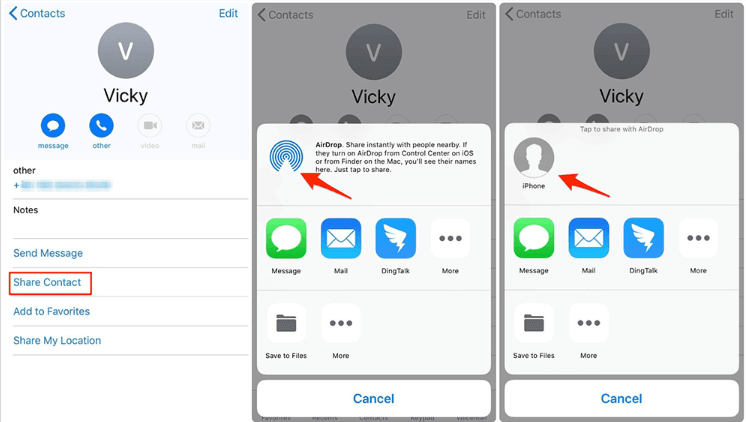
Część #4: Jak przenieść kontakty z jednego iPhone'a na drugi za pośrednictwem iCloud?
Procedura synchronizacji iCloud jest prosta. Twoje kontakty z poprzedniego iPhone'a zostaną przeniesione na platformę przechowywania w chmurze. Następnie zapisane dane w iCloud są również kopiowane do nowego iPhone'a.
Musisz wykonać te czynności ze starego iPhone'a, aby przenieść kontakty z jednego iPhone'a na drugi przez Bluetooth:
- Przejdź do iCloud swojego iPhone'a. Można to znaleźć w Ustawienia. Następnie przejdź do iCloud.
- Gdy dojdziesz do głównej strony iCloud, wyszukaj opcję o nazwie Kontakt. Upewnij się, że ta funkcja jest włączona. Ten krok umożliwi synchronizację kontaktów.
- Kontakty znajdujące się w starym telefonie komórkowym lub iPhonie zostaną następnie zapisane na platformie iCloud.
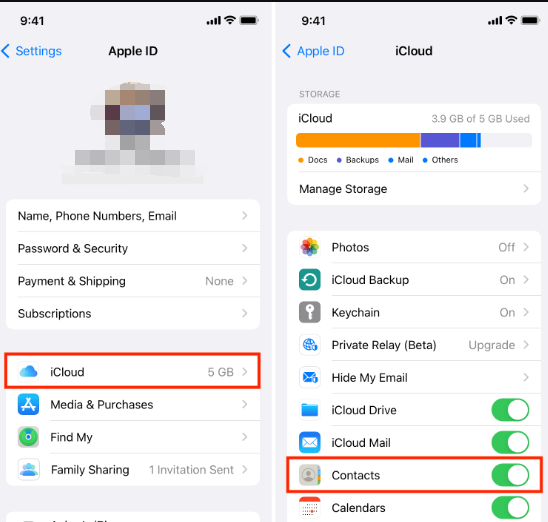
Następnie wykonaj poniższe czynności na swoim nowym iPhonie:
- Sprawdź, czy postępowałeś zgodnie z tymi samymi procedurami, co w przypadku poprzedniego iPhone'a.
- Otwórz aplikację Kontakty. Podobnie jak odświeżanie strony na urządzeniu mobilnym, odwiedź górne części aplikacji, aby Kontakt i przesuń palcem od góry do dołu, powodując pojawienie się obracającego się symbolu na górze. W tym czasie aplikacja Kontaktów aktualizuje obecnie swoje dane, co pokazuje obracający się symbol.
- W ciągu kilku minut kontakty znajdujące się na poprzednim iPhonie powinny pojawić się na nowym lub innym iPhonie.
Ludzie również czytają3 metody przesyłania danych z iPhone'a na iPhone'a bez iCloudJak przenieść dane ze starego iPhone'a na nowy iPhone bez iCloud
Część #5: Wniosek
W tym przewodniku znajdziesz najlepsze sposoby przesyłania kontaktów z jednego iPhone'a na drugi przez Bluetooth, AirDrop i iCloud. Rozmawialiśmy również o rzeczywistych krokach, które należy wykonać, aby wykonać zadanie.
Na koniec rozmawialiśmy również o FoneDog Phone Transfer i o tym, jak jest to najlepsze narzędzie do przesyłania danych między urządzeniami z systemem iOS, Android i komputerami. Narzędzie umożliwia przesyłanie różnych rodzajów danych, takich jak wiadomości, kontakty i inne. Możesz pobrać to narzędzie już dziś, aby mieć pewność, że nie stracisz żadnych danych na starym urządzeniu.
Zostaw komentarz
Komentarz
Przeniesienie telefonu
Przesyłaj dane z iPhone'a, Androida, iOS i komputera do dowolnego miejsca bez żadnych strat dzięki FoneDog Phone Transfer. Takich jak zdjęcia, wiadomości, kontakty, muzyka itp.
Darmowe pobieranieGorące artykuły
- [2022] Nauka przesyłania zdjęć z Huawei na iPhone'a
- 2022 Przewodnik: Jak przenieść listę odtwarzania z iPhone'a do iTunes?
- 4 proste sposoby przesyłania filmów z Androida na iPhone'a!
- Przewodnik 2022: Czy można przesyłać dane z iPhone'a do LG?
- Skuteczne sposoby 4 przesyłania notatek z Androida na iPhone'a!
- Jakie jest najlepsze oprogramowanie do przesyłania iPhone'a w 2022 roku?
- 2022 Przewodnik: Jak przesyłać dane z iPhone'a do Samsunga?
- Jak przesyłać wiadomości z iPhone'a na Androida w 2022 roku?
/
CIEKAWYDULL
/
PROSTYTRUDNY
Dziękuję Ci! Oto twoje wybory:
Doskonały
Ocena: 4.6 / 5 (na podstawie 104 oceny)
